File PSD, định dạng độc quyền của Adobe Photoshop, là tiêu chuẩn vàng trong thiết kế đồ họa, đặc biệt khi cần làm việc với nhiều lớp (layers) và các hiệu ứng phức tạp. Tuy nhiên, không phải ai cũng sẵn sàng chi trả cho thuê bao Adobe Photoshop hàng tháng. Điều này đặt ra câu hỏi cho nhiều người dùng: Làm thế nào để mở, xem hoặc thậm chí chỉnh sửa file PSD khi không có Photoshop?
Đừng lo lắng! Bài viết này từ thuthuat360.net sẽ giới thiệu cho bạn 7 giải pháp thay thế mạnh mẽ và hiệu quả, từ các phần mềm miễn phí cài đặt đến ứng dụng trực tuyến, giúp bạn dễ dàng truy cập và thao tác với file PSD mà không cần đến phần mềm của Adobe.
Hiểu về File PSD và Tại Sao Cần Giải Pháp Thay Thế
File PSD (Photoshop Document) lưu trữ hình ảnh với tất cả các lớp, mặt nạ, kênh alpha, đường dẫn và các yếu tố thiết kế khác, cho phép chỉnh sửa không phá hủy. Mặc dù Photoshop là công cụ tối ưu để làm việc với định dạng này, chi phí và yêu cầu về tài nguyên hệ thống có thể là rào cản. May mắn thay, có nhiều lựa chọn thay thế đáng tin cậy.
1. Canva: Giải Pháp Online Tiện Lợi cho PSD
Canva được biết đến là một công cụ thiết kế đồ họa trực tuyến thân thiện với người dùng, nhưng ít ai biết rằng nó cũng hỗ trợ mở file PSD. Đây là lựa chọn tuyệt vời nếu bạn chỉ cần thực hiện các chỉnh sửa cơ bản hoặc tích hợp file PSD vào một thiết kế khác của mình.
Để mở file PSD trên Canva, bạn chỉ cần tạo một thiết kế mới và kéo thả trực tiếp file PSD vào trình duyệt, hoặc chọn Tải lên > Tải tệp lên. Sau khi tải lên, bạn có thể chỉnh sửa file PSD như một hình ảnh thông thường trong Canva, bao gồm thay đổi màu sắc, điều chỉnh ánh sáng, hoặc thêm các yếu tố thiết kế khác.
Lưu ý: Canva không hỗ trợ xuất file dưới định dạng PSD. Vì vậy, công cụ này lý tưởng cho các chỉnh sửa nhỏ, thay đổi kích thước, hoặc sử dụng hình ảnh trong một thiết kế khác. Khi hoàn tất, bạn có thể xuất file dưới định dạng JPEG, PNG hoặc các định dạng hình ảnh phù hợp khác từ mục Chia sẻ.
2. GIMP: Phần Mềm Thay Thế Photoshop Miễn Phí và Mạnh Mẽ
GIMP (GNU Image Manipulation Program) là một trong những phần mềm chỉnh sửa ảnh mã nguồn mở, miễn phí và là một lựa chọn thay thế Photoshop phổ biến cho Windows, Mac và Linux. Hỗ trợ file PSD được tích hợp sẵn trong GIMP, loại bỏ nhu cầu cài đặt plugin của bên thứ ba.
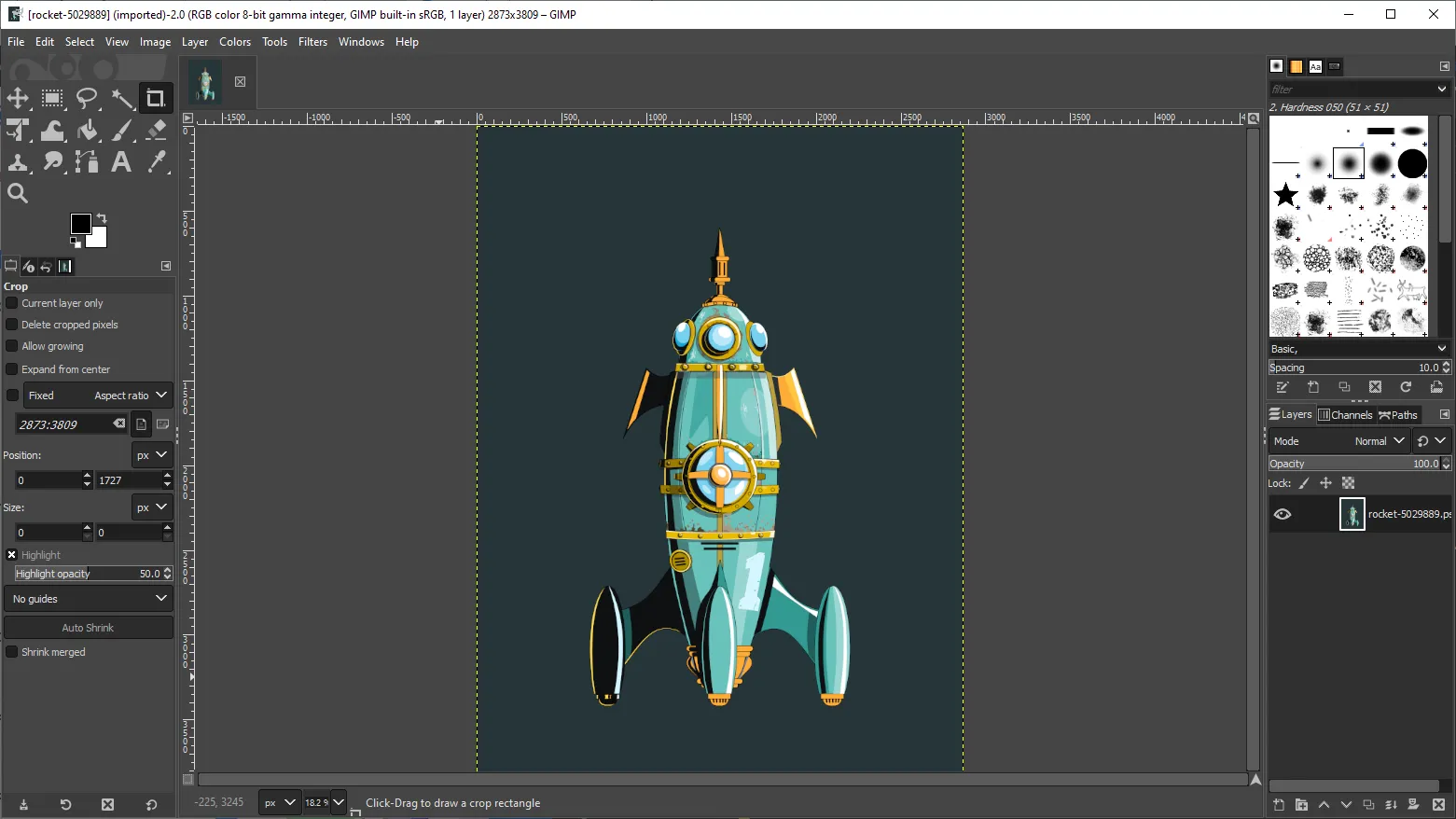 Tệp PSD được mở và chỉnh sửa trên phần mềm GIMP
Tệp PSD được mở và chỉnh sửa trên phần mềm GIMP
GIMP có khả năng xử lý các lớp riêng lẻ của file PSD. Tuy nhiên, một số lớp có thể không đọc được hoặc cần phải được raster hóa (chuyển đổi thành điểm ảnh) để GIMP có thể làm việc với chúng.
Cách mở file PSD trong GIMP:
- Truy cập Tệp > Mở.
- Tìm và chọn file PSD của bạn.
- Nhấp vào Mở.
Quan trọng: Lưu đè lên file PSD gốc có thể làm hỏng file nếu bạn dự định mở lại nó trong Photoshop sau này. Do đó, bạn chỉ nên sử dụng GIMP nếu bạn có ý định chỉnh sửa và hoàn tất mọi thứ ngay trong GIMP.
Tải về: GIMP (Miễn phí)
3. Paint.NET: Gọn Nhẹ Với Plugin Mở Rộng
Paint.NET là một ứng dụng chỉnh sửa ảnh dành cho Windows, được đánh giá cao về sự cân bằng giữa tính đơn giản của Microsoft Paint và các tính năng nâng cao hơn của các phần mềm phức tạp như GIMP hay Photoshop. Mặc dù ban đầu không hỗ trợ PSD, bạn có thể mở rộng khả năng của nó bằng cách cài đặt plugin của bên thứ ba.
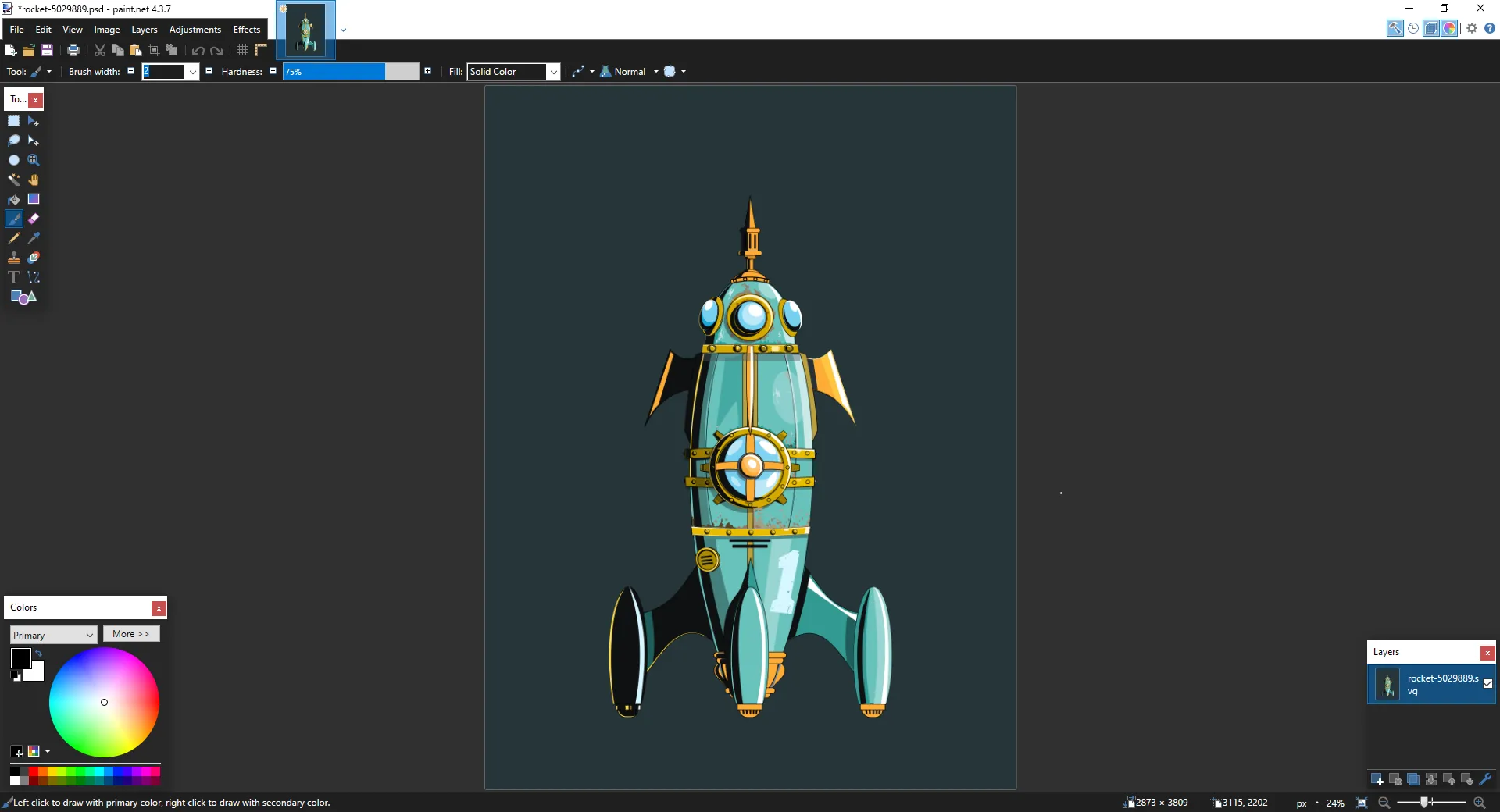 Giao diện Paint.NET hiển thị tệp PSD đã mở với các lớp
Giao diện Paint.NET hiển thị tệp PSD đã mở với các lớp
Các bước cài đặt plugin PSD cho Paint.NET:
- Tải xuống plugin PSD.
- Giải nén nội dung của file ZIP.
- Sao chép file PhotoShop.dll.
- Điều hướng đến thư mục cài đặt Paint.NET (thường là C:/Program Files/paint.net).
- Dán file PhotoShop.dll vào thư mục con FileTypes.
- Khởi động lại Paint.NET.
Với plugin đã cài đặt, bạn sẽ có thể mở file PSD dễ dàng. Dù Paint.NET thường xử lý tốt các lớp PSD, bạn vẫn có thể gặp một số vấn đề nhỏ vì nó không hỗ trợ tất cả các tính năng của Photoshop. Tuy nhiên, đây vẫn là một lựa chọn thay thế tuyệt vời nếu bạn cần chỉnh sửa file PSD mà không có kinh nghiệm với Photoshop.
Tải về: Paint.NET (Miễn phí)
4. Photopea Online Editor: Photoshop Phiên Bản Web
Photopea là một trình chỉnh sửa ảnh trực tuyến ít được biết đến nhưng vô cùng ấn tượng, hoạt động như một phiên bản Photoshop hoặc GIMP trên nền web. Dù không thể hoàn toàn sánh ngang với các ứng dụng desktop về hiệu suất, Photopea vẫn cực kỳ hữu ích nhờ giao diện quen thuộc và khả năng hỗ trợ PSD mạnh mẽ.
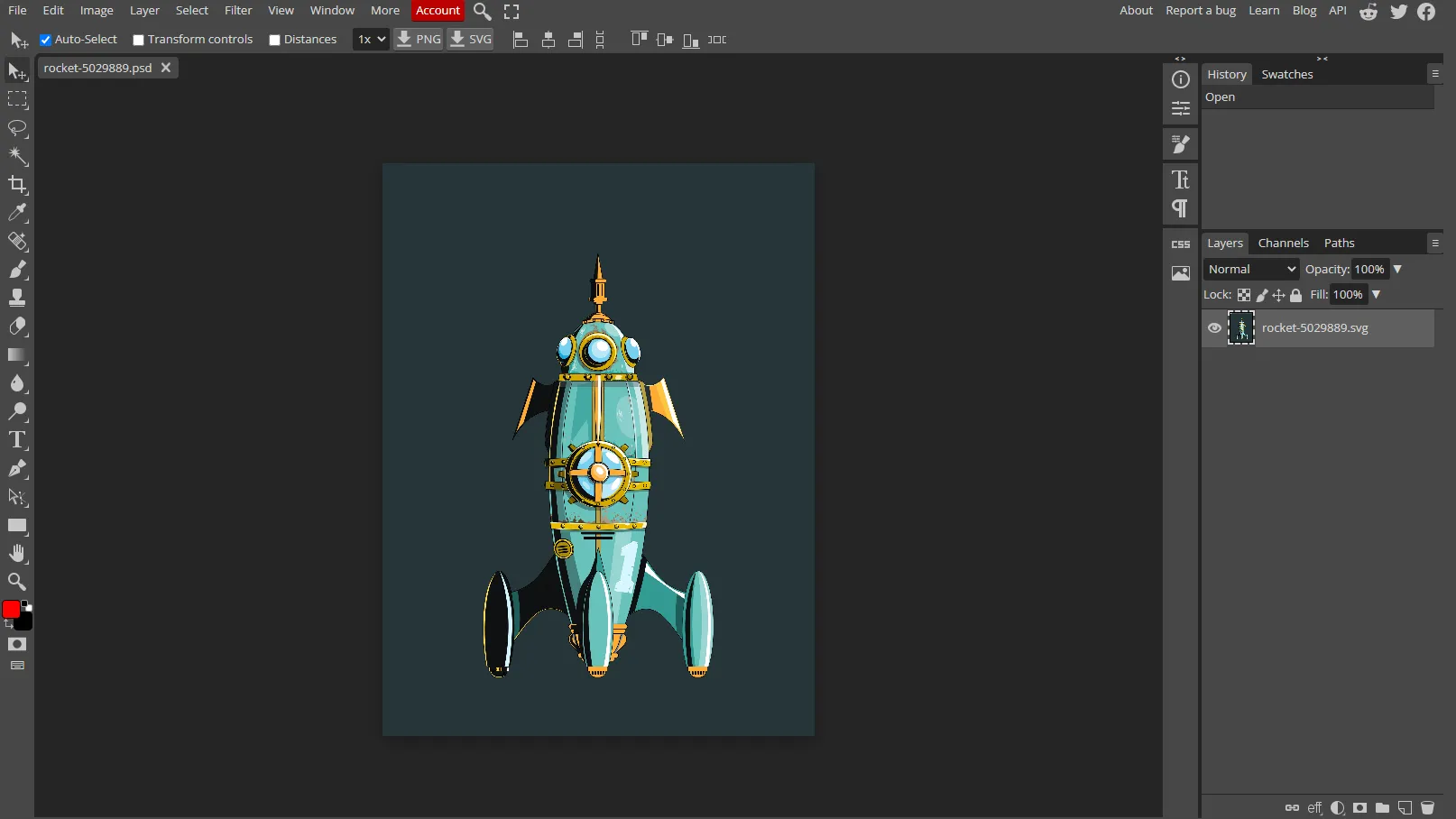 Trình chỉnh sửa Photopea Online hiển thị tệp PSD với các công cụ chỉnh sửa
Trình chỉnh sửa Photopea Online hiển thị tệp PSD với các công cụ chỉnh sửa
Cách mở file PSD trong Photopea:
- Truy cập Photopea Online Editor.
- Đi tới Tệp > Mở.
- Tìm và chọn file PSD của bạn.
- Nhấp vào Mở.
Photopea có thể đọc và chỉnh sửa các lớp riêng lẻ, một tính năng hiếm thấy ở các ứng dụng web miễn phí. Điều này cho phép bạn chỉnh sửa file PSD của mình mọi lúc mọi nơi, chỉ cần một máy tính có kết nối internet. Photopea còn cho phép bạn tải lên và sử dụng các font chữ bổ sung, và hoạt động tốt trên iPad mà không cần cài đặt ứng dụng.
5. Google Drive: Xem File PSD Đơn Giản
Nghe có vẻ lạ, nhưng Google Drive thực sự có thể hoạt động như một công cụ xem file PSD hiệu quả. Giống như nhiều loại file khác, file PSD có thể được xem trực tiếp trên Google Drive qua trình duyệt web.
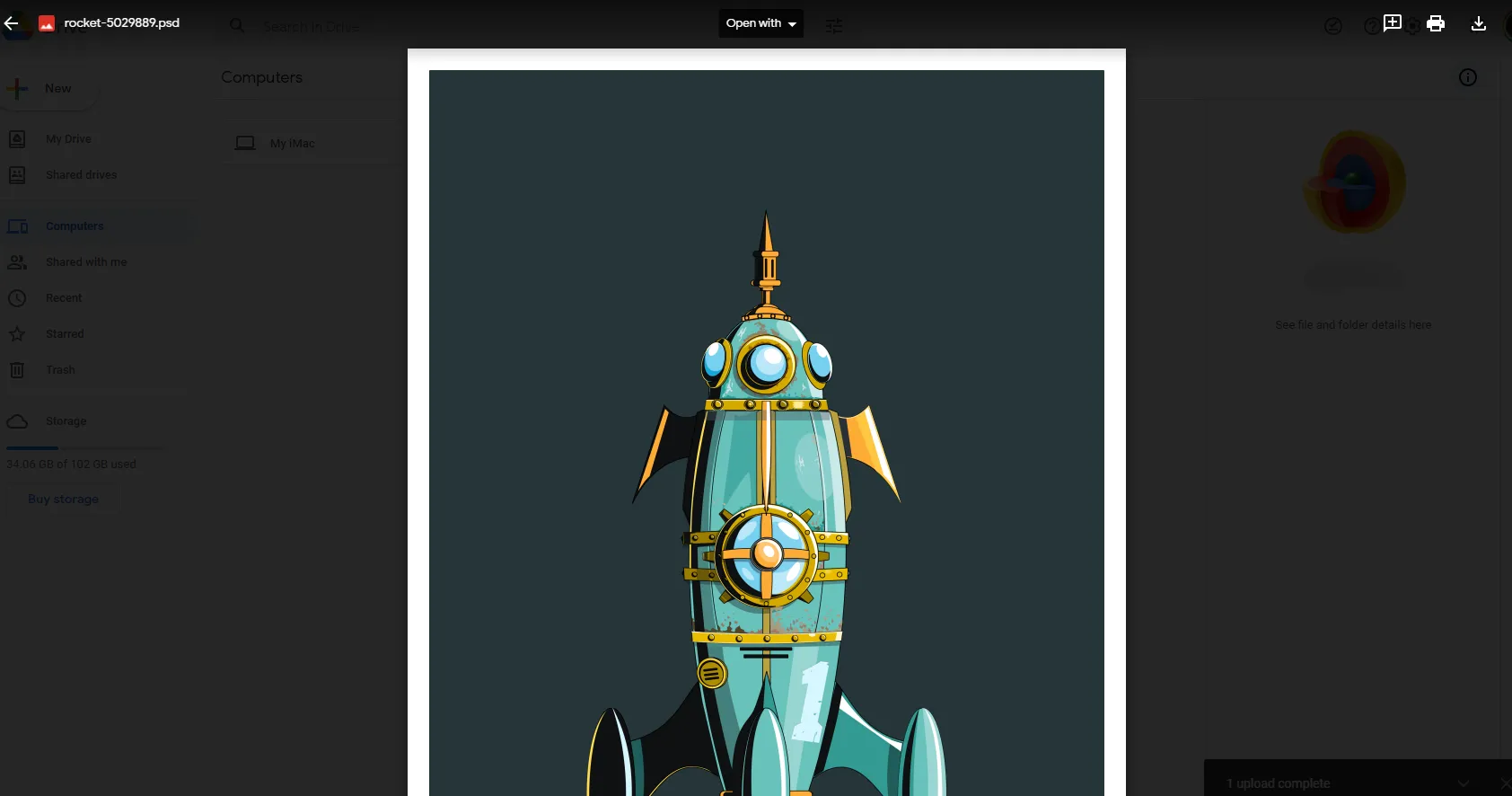 Tệp PSD đang được xem trong Google Drive trên trình duyệt web
Tệp PSD đang được xem trong Google Drive trên trình duyệt web
Cách xem file PSD trên Google Drive:
- Truy cập trang Google Drive.
- Nhấp vào Drive của tôi và chọn Tải tệp lên.
- Tìm và chọn file PSD.
- Nhấp Mở.
- Sau khi tải lên, nhấp đúp vào file để xem.
Google Drive rất hữu ích khi bạn không ở trên máy tính cá nhân và không thể cài đặt phần mềm nào khác. Nó cũng tiện lợi cho việc quản lý và chia sẻ file PSD với người khác, kể cả những người không có tài khoản Google. Đây là một cách nhanh chóng và hiệu quả để chia sẻ và xem file PSD.
6. Convertio: Chuyển Đổi Định Dạng PSD Nhanh Chóng
Convertio là một công cụ chuyển đổi file trực tuyến cho phép bạn chuyển đổi file PSD sang các định dạng khác như PNG hoặc JPG. Khác với Canva, Convertio không cung cấp khả năng chỉnh sửa ảnh, nhưng nó là công cụ lý tưởng nếu bạn đã hoàn thành chỉnh sửa hoặc chỉ muốn xem file dưới một định dạng phổ biến hơn.
Cách chuyển đổi file PSD bằng Convertio:
- Truy cập Convertio.
- Nhấp vào Chọn Tệp.
- Tìm và chọn file PSD của bạn.
- Chọn định dạng file mới (ví dụ: PNG, JPG).
- Nhấp vào Chuyển đổi.
- Khi quá trình chuyển đổi hoàn tất, nhấp vào Tải xuống.
Quá trình chuyển đổi thường chỉ mất vài phút và tất cả các file bạn chuyển đổi sẽ được lưu trữ trực tuyến trong 24 giờ. Bạn không cần đăng ký tài khoản và công cụ này hoàn toàn miễn phí.
7. macOS Preview: Trình Xem PSD Tích Hợp Sẵn trên Mac
Nếu bạn là người dùng Mac, bạn không cần phải tải xuống bất kỳ phần mềm nào để mở file PSD. Ứng dụng Preview (Xem trước) tích hợp sẵn trên macOS có thể mở file PSD một cách dễ dàng.
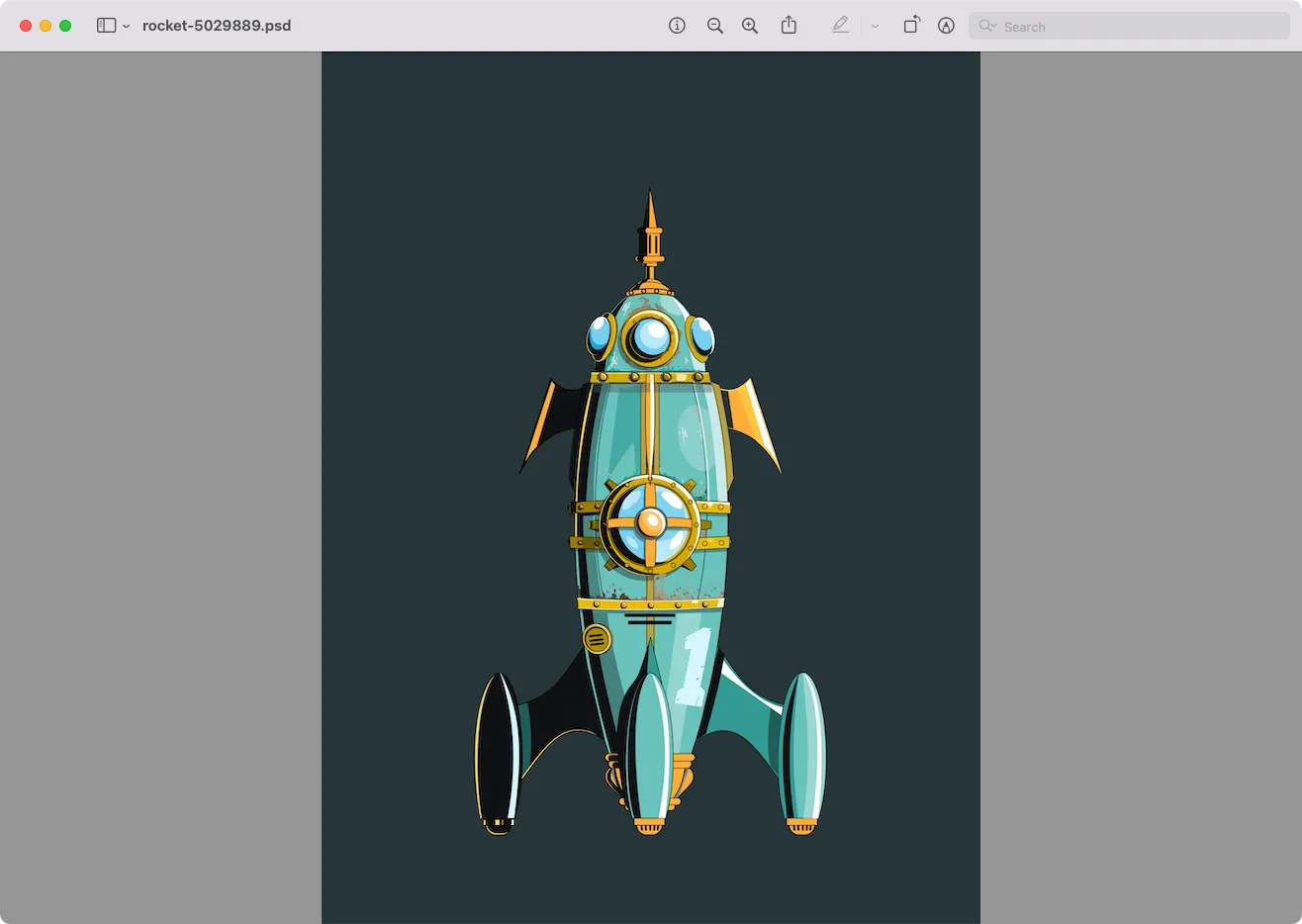 Tệp PSD được mở bằng ứng dụng Xem trước (Preview) trên macOS
Tệp PSD được mở bằng ứng dụng Xem trước (Preview) trên macOS
Cách mở file PSD trong macOS Preview:
- Tìm file PSD của bạn và nhấp chuột phải.
- Chọn Mở bằng > Xem trước.
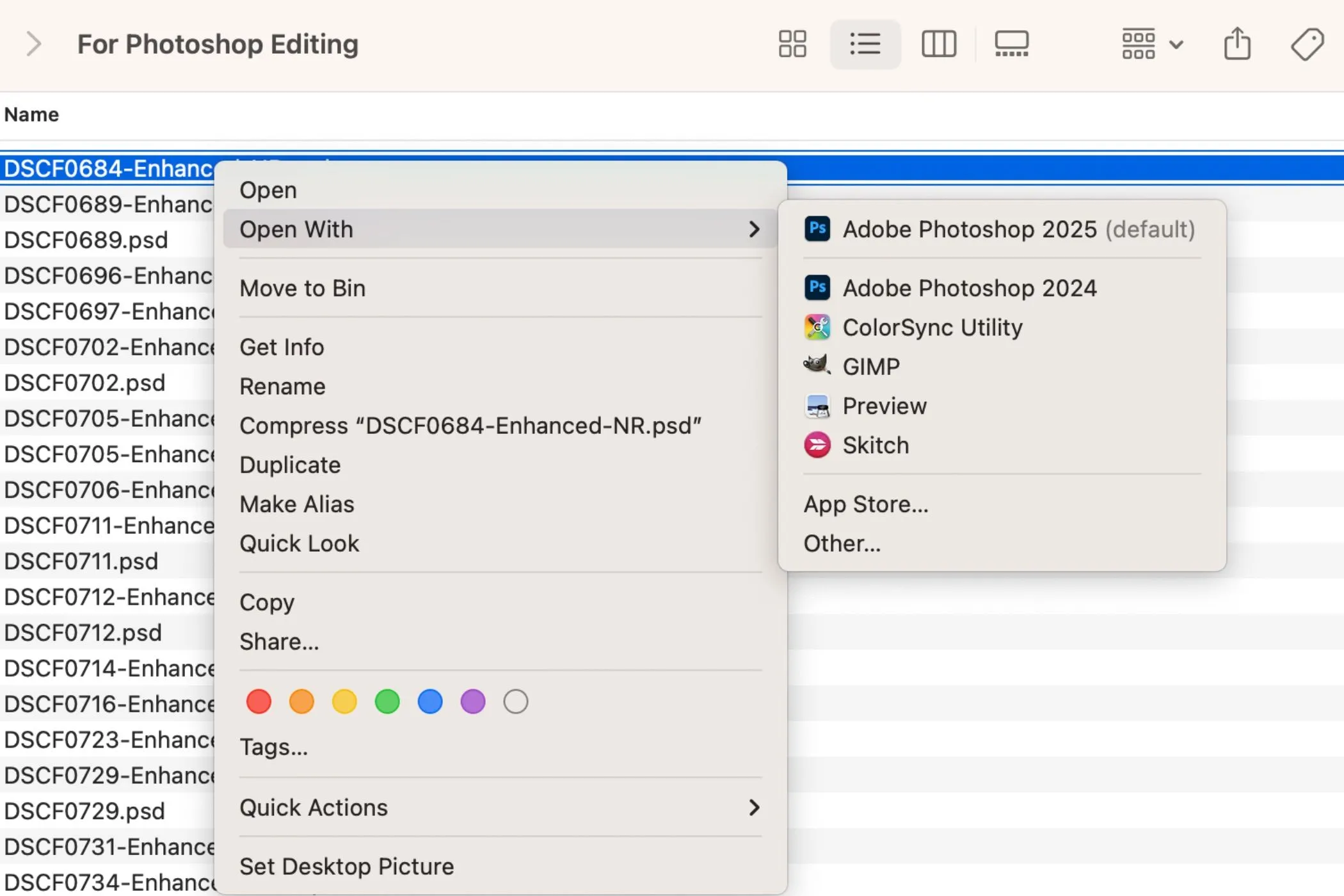 Menu mở tệp PSD trong ứng dụng Xem trước của macOS
Menu mở tệp PSD trong ứng dụng Xem trước của macOS
Bạn có thể thực hiện một số chỉnh sửa nhỏ và lưu sang các định dạng khác. Tuy nhiên, bất kỳ file PSD nào bạn mở trong Preview sẽ bị làm phẳng (flattened), nghĩa là bạn sẽ mất thông tin về các lớp. Hãy ghi nhớ điều này nếu bạn có kế hoạch chỉnh sửa hình ảnh sau này; việc tạo một bản sao có thể là ý tưởng tốt hơn.
Lời Kết
Các giải pháp trên đều cung cấp cách tiếp cận hiệu quả để mở và làm việc với file PSD mà không cần đến Adobe Photoshop. Dù bạn cần một công cụ chỉnh sửa mạnh mẽ như GIMP và Photopea, một trình xem đơn giản như Google Drive hoặc macOS Preview, hay một dịch vụ chuyển đổi như Convertio, thị trường luôn có lựa chọn phù hợp với nhu cầu của bạn.
Tuy nhiên, nếu bạn là một nhà thiết kế chuyên nghiệp hoặc có ý định thực hiện các chỉnh sửa PSD nghiêm túc trong tương lai, việc đầu tư vào một gói thuê bao Adobe Photoshop CC vẫn là lựa chọn tối ưu nhất. Photoshop cung cấp khả năng chỉnh sửa vượt trội và vô số tính năng không có sẵn ở các ứng dụng miễn phí.
Hy vọng bài viết này đã cung cấp cho bạn những thông tin hữu ích. Hãy tiếp tục theo dõi thuthuat360.net để cập nhật thêm nhiều thủ thuật và kiến thức công nghệ khác!


